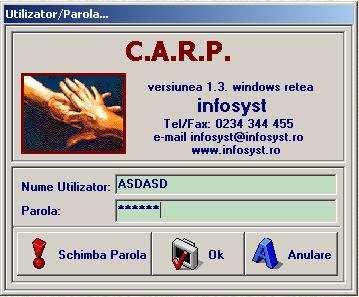
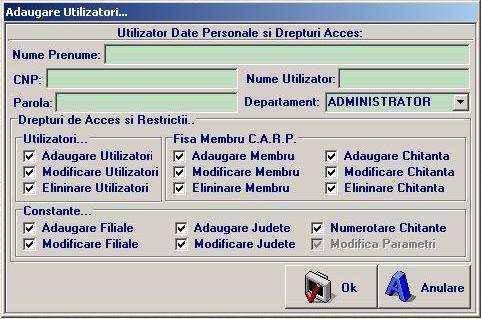
![]()
Primul contact cu sistemul CARP
Manual Carp
Pentru a putea accesa sistemul CARP aveti nevoie de un "nume de utilizator" si o "parola". Initial, la prima pornire, introduceti orice "nume de utilizator" si orice "parola" apoi apasati butonul 'ok'.
Programul sesizeaza ca este prima utilizare si va roaga sa va faceti un utilizator.
Se completeaza campurile din figura de mai sus cu : Nume Prenume,CNP,Nume Utilizator,Parola, Departament si apoi se selecteaza drepturile pe care fiecare utilizator le poate
avea. Pentru numele de utilizator se introduce un nume scurt din 6-10 caractere fara spatii,sau alte caractere speciale. Pentru campul "parola" se introduce o parola unica pentru fiecare utilizator si se va tine cont de litere mici sau litere mari (tasta caps lock apasata).
Dupa apasarea tastei 'Ok' apare o fereastra in care se adauga sau modifica accesul unui utilizator
la filiale.
!!!! La prima utilizare se apasa butonul "Anulare" pentru ca inca nu sunt adaugate filiale in baza de date!!!!
Configurare generala: Judete;
Pentru adaugare si modificarea Judetelor se merge cu mouse-ul pe meniul programului in stanga sus, selectati optiunea 'Fisiere' si apoi selectati optiunea 'Judete'.
Se va deschide fereastra pentru judete. In stanga sunt butoanele pentru adaugare de judete noi in baza de date "adauga judete" ,modificare nume judet din baza de date in caz ca numele judetului a fost scris gresit "modifica judete" si "listare" unde puteti vizualiza si trimite la imprimanta lista judetelor. In partea dreapta a ferestrei sunt afisate judetele aflate in baza de date.
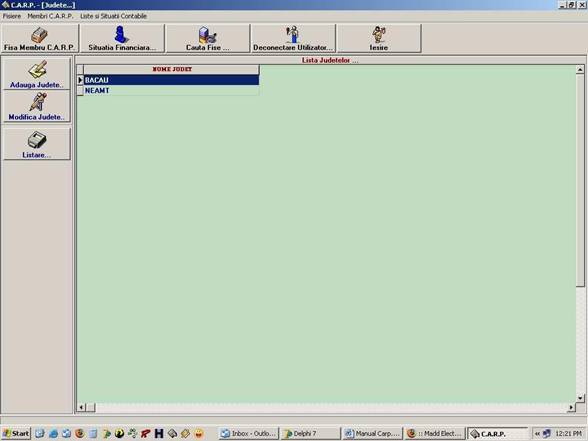
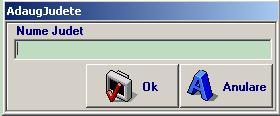
![]()
Adaugare noi judete;
La apasarea butonului "Adauga judete" se deschide o fereastra noua si in campul nume
judet se introduce numele noului judet, care va fi adaugat in baza de date, apoi se apasa pe
butonul 'Ok'.
Atentie!!! Daca la apasarea butonului 'Ok' campul nume judet este nul, apare o ferestra care va
atentioneaza sa introduceti numele noului judet.!!!!
Daca apasati butonul "Anulare" , nu se vor face modificari in baza de date.
Modificare judete;
Pentru modificarea unui Judet existent se selecteaza cu mouse-ul in partea dreapta a
ferestrei 'Judete.' ,dupa selectie judetul selectat apare scris cu alb pe un fundal albastru. Acum
se poate apasa butonul "Modifica Judete" .In campul "Nume Judet" este scris numele judetului
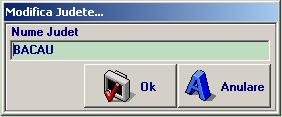
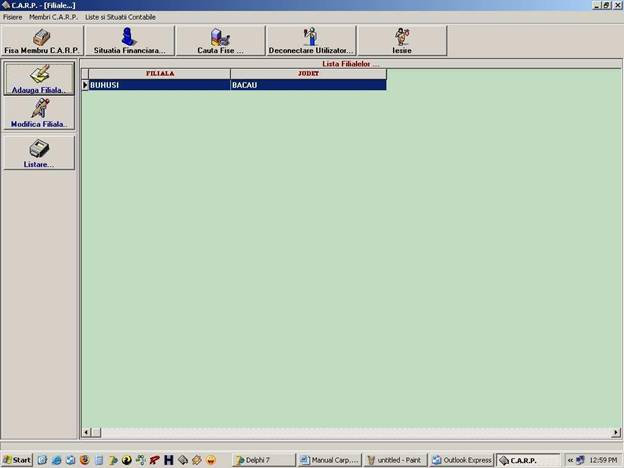
se sterge sau modifica numele judetului inscris acolo. Apoi se apasa butonul "Ok" introducerea
modificarii in baza de date.
Listare Judete:
Pentru vizualizarea sau tiparirea listei tuturor Judetelor se apasa butonul "Listare
Judete". Se poate vizualiza lista pe ecran sau poate fi tiparita la imprimanta.
Configurare generala: Filiale;
Pentru adaugare si modificarea Judetelor se merge cu mouse-ul pe meniul programului in
stanga sus, selectati optiunea 'Fisiere' si apoi selectati optiunea 'Filiale'
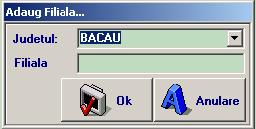

![]()
![]()
Adaugare noi Filiale;
La apasarea butonului "Adauga Filiale" se deschide o fereastra noua "Adaug Filiala."
In campul Judetul se selecteaza judetul de care apartine filiala iar in campul Filiala se introduce
Numele noii filiale, apoi se apasa butonul 'Ok';
Atentie!!! Daca la apasarea butonului 'Ok' campul Filiala este nul, apare o ferestra care va
atentioneaza sa introduceti numele noii filiale.!!!!
Daca apasati butonul "Anulare" , nu se vor face modificari in baza de date.
Modificare Filiale;
Pentru modificarea unui Filiale existente se selecteaza cu mouse-ul in partea dreapta a
ferestrei 'Filiale.' ,dupa selectie Filiala selectata apare scris cu alb pe un fundal albastru. Acum
se poate apasa butonul "Modifica Filiala" .In campul "Nume Judet"se selecteaza numele
judetului , se sterge sau modifica filiala inscrisa in campul "Filiala". Apoi se apasa butonul
"Ok" introducerea modificarii in baza de date.
Configurare generala: Utilizatori;
Pentru adaugare si modificarea Judetelor se merge cu mouse-ul pe meniul programului in
stanga sus, selectati optiunea 'Fisiere' si apoi selectati optiunea 'Utilizatori'.
|
Politica de confidentialitate |
| Copyright ©
2024 - Toate drepturile rezervate. Toate documentele au caracter informativ cu scop educational. |
Personaje din literatura |
| Baltagul – caracterizarea personajelor |
| Caracterizare Alexandru Lapusneanul |
| Caracterizarea lui Gavilescu |
| Caracterizarea personajelor negative din basmul |
Tehnica si mecanica |
| Cuplaje - definitii. notatii. exemple. repere istorice. |
| Actionare macara |
| Reprezentarea si cotarea filetelor |
Geografie |
| Turismul pe terra |
| Vulcanii Și mediul |
| Padurile pe terra si industrializarea lemnului |
| Termeni si conditii |
| Contact |
| Creeaza si tu |